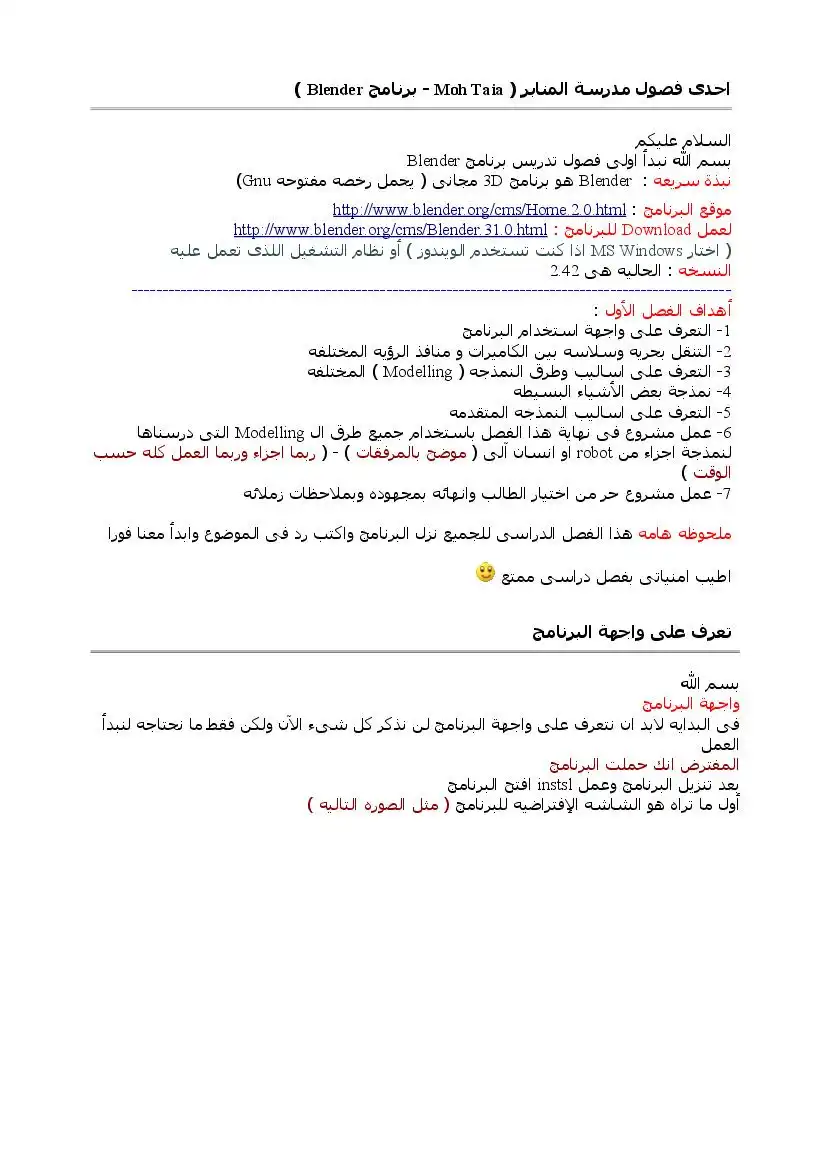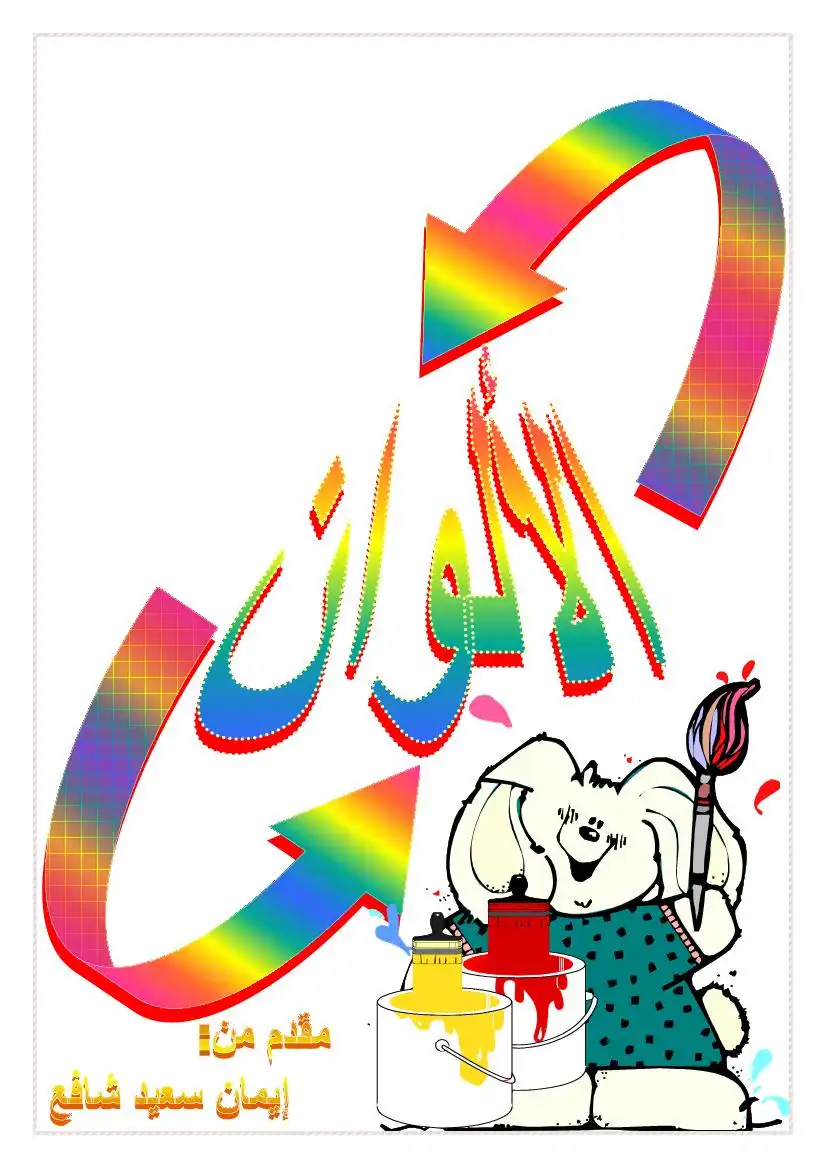-في هذه القائمه تستطيع أن تنشئ مصادر جديده من الأنواع المختلفه , ولاحظ
أنه يوجد لكل نوع منهم زر في شريط الادوات وإختصار لوحة مفاتيح
لعبة ملف تنفيذي
تشغيل في وضع مصحح الأخطاء عافد وبنداء0 ١ صب : في هذا
الوضع يمكنك أن تتأكد من أشياء معينه في لعبتك وتستطيع أن توقف تشغيل
مفيد عندما يكون هناك شئ ما خطا في اللعبه ولكن هذا يحتاج إلي مستخدم
متقدم للتعامل معها
-بمجرد أن تنهي لعبتك يمكنك أن تنشئ ملف تنفيذي مستقل بالإستخدام الأمر الخاص بذلك
في قائمة ملف (عاداقانءه» 5810-8012 8 عاقعن )
-في هذه القائمه سوف تجد بعض الأوامر الإعتياديه لتنظيم النوافذ المفتوحه حالياً داخل
تنظيم النوافذ 6850806 : لتنظيم النوافذ وظهورها خلف بعضها في نفس الترتيب
٠ وهو مفيد عند تغيير حجم النافذه الرئيسيه ٍ
تريد حفظ التغييرات في النوافذ أم لا
المصادر نع ماوع 6 1ن650١ 11786 :
-علي يسار النافذه د سوف تجد متصفح المصادر حيث تري قائمه شجريه تعرض جميع
مصادر الموجوده في لعبتك , وتعمل كما هو الحال في متصفح النوافذ العادي الخاص
تغيير أسماء المصادر (بإستثناء المصادر الرئيسيه) وذلك عن طريق إختيارها والضغط علي
للتعديل فيها ويضغط زر الفأره الأيسر سوف تظهر لك قائمه أوامر كالتي موجوده في قائمة
التعديل ا501 :
-ويمكنك تغيير ترتيب المصادر عن الضغط علي المصدر بزر الفاره الأيبسر وسحبه وإلقاءه في
المكان الذي وطن في ترتيبه فيه ( وبالطبع لابد أن يكون المكان المنقول إليه صحيح فانت لا
ملف المساعدة لـ Game Maker معرب
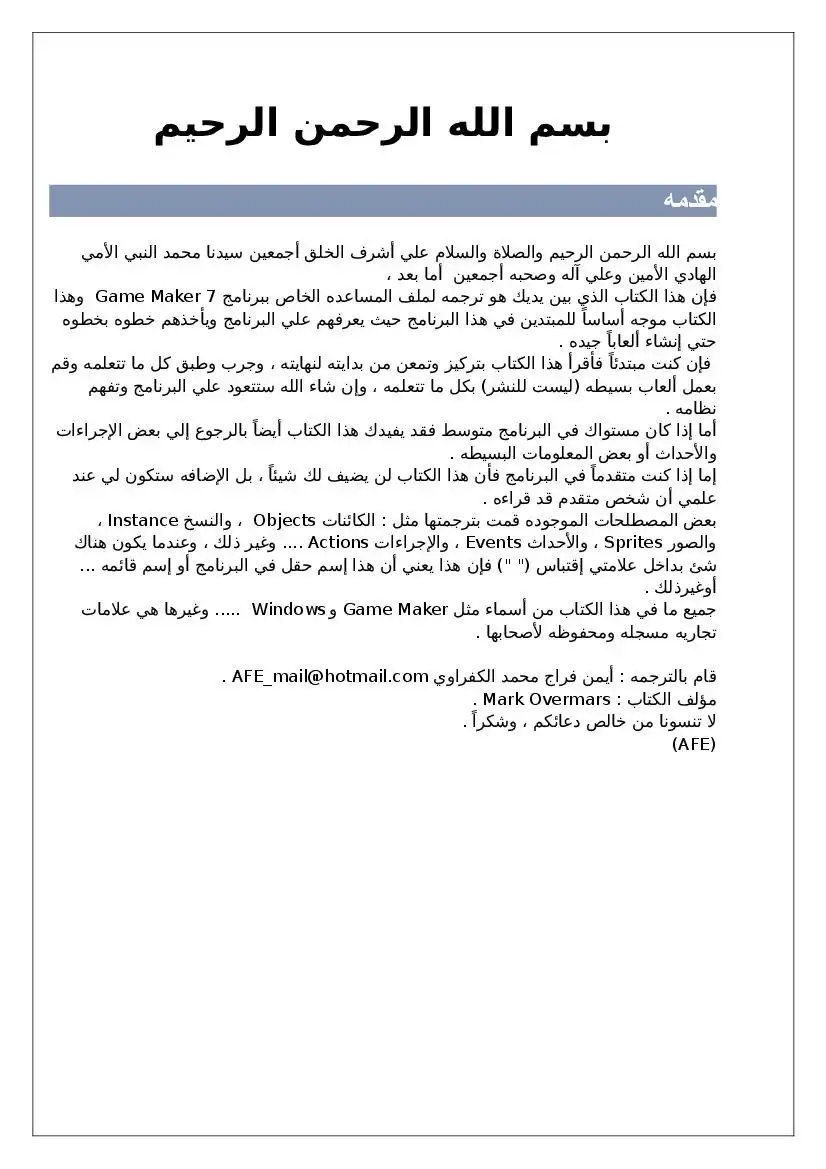
الوصف
ترجمة ملف المساعدة لبرنامج Game Maker لبرمجة الألعاب.
-الصور 5001185 هو الشكل المرئي لجميع الكائنات في لعبتك والصوره إما أن تتكون من
مشهد واحد تستطيع أن تصممها بأي برنامج رسم تفضله , أو أن تكون مكونه من عدة مشاهد
وعند تشغلها فإن كل مشهد ياتي وراء الآخر في شكل يشبه الحركه وكمثال : فإن الأربع
مشاهد للصوره التاليه هي تمثل حركة 0861181 إلي اليمين
«عتدما تدا فى تحضميم لَعَبة سي انان عادةً في البدايه تقوم بجمع مجموعه من الصوره الجيده
78/٠ 63016 الرسمي
-ولإنشاء صوره : إختر قائمة مصادر 4850002865 وإختر منها إنشاء صوره 6816©
©5001 أو إستخدم الزر الخاص بها في شريط الأدوات وبمجرد عمل ذلك سوف تفتح
-في الأعلي يمكنك تحديد إسم الصوره , ولاحظ أن جميع الصور (والمصادر الأخري) لابد
أن يكون لها إسم معين وبالطيع يفضل أن يعطي إسم مناسب للصوره وتأكد من أن
جميع المصادر تأخذ أسماء مختلفه وينصح -وبشدة- أن تقوم بإستخدام الحروف
والارقام وعلامة الشرطه السفليه (_) فقط في كتابة أسماء الصور (وجميع المصادر
الأخري) , ويفضل بدأ الإسم بحرف , وتذكر ألا تستخدم المسافات عند كتابتك الأسماء
-ولتحميل صوره: إضغط زر تحميل صوزره ©5111 ا , سوف يظهر لك مريع فتح
+3/»2// 63/16 أن يقوم بتحميل عدد كبير من أنواع الصور وعندما تقوم بتحميل
صوره متحركه فإنه سوف يتم عمل الصوره علي هيئة مجموعه من الملفات الفرعيه ,
وبمجرد تحميل أي صوره فإن المشهد الأول هو الذي سوف يظهر علي اليمين , وإذا
كانت الصوره تتكون من مشاهد عده فإنه يمكنك أن تتنقل بين هذه المشاهد عن طريق
زر السهم الموجود في النافذه
-أما زر الأختيار المسمي شفافيه 7178115]81©01 فهو لتحديد ما إذا كانت خلفية الصوره
تعتير شفافه أم لا ولاحظ أن معظم الصور تكون شفافه ويمكن تحديد خلفية الصوره
باللون الموجود في أقصي نفطه -01»6٠- في ركن أسفل اليسار من الصوره (ولاحظ
مشهد واحد تستطيع أن تصممها بأي برنامج رسم تفضله , أو أن تكون مكونه من عدة مشاهد
وعند تشغلها فإن كل مشهد ياتي وراء الآخر في شكل يشبه الحركه وكمثال : فإن الأربع
مشاهد للصوره التاليه هي تمثل حركة 0861181 إلي اليمين
«عتدما تدا فى تحضميم لَعَبة سي انان عادةً في البدايه تقوم بجمع مجموعه من الصوره الجيده
78/٠ 63016 الرسمي
-ولإنشاء صوره : إختر قائمة مصادر 4850002865 وإختر منها إنشاء صوره 6816©
©5001 أو إستخدم الزر الخاص بها في شريط الأدوات وبمجرد عمل ذلك سوف تفتح
-في الأعلي يمكنك تحديد إسم الصوره , ولاحظ أن جميع الصور (والمصادر الأخري) لابد
أن يكون لها إسم معين وبالطيع يفضل أن يعطي إسم مناسب للصوره وتأكد من أن
جميع المصادر تأخذ أسماء مختلفه وينصح -وبشدة- أن تقوم بإستخدام الحروف
والارقام وعلامة الشرطه السفليه (_) فقط في كتابة أسماء الصور (وجميع المصادر
الأخري) , ويفضل بدأ الإسم بحرف , وتذكر ألا تستخدم المسافات عند كتابتك الأسماء
-ولتحميل صوره: إضغط زر تحميل صوزره ©5111 ا , سوف يظهر لك مريع فتح
+3/»2// 63/16 أن يقوم بتحميل عدد كبير من أنواع الصور وعندما تقوم بتحميل
صوره متحركه فإنه سوف يتم عمل الصوره علي هيئة مجموعه من الملفات الفرعيه ,
وبمجرد تحميل أي صوره فإن المشهد الأول هو الذي سوف يظهر علي اليمين , وإذا
كانت الصوره تتكون من مشاهد عده فإنه يمكنك أن تتنقل بين هذه المشاهد عن طريق
زر السهم الموجود في النافذه
-أما زر الأختيار المسمي شفافيه 7178115]81©01 فهو لتحديد ما إذا كانت خلفية الصوره
تعتير شفافه أم لا ولاحظ أن معظم الصور تكون شفافه ويمكن تحديد خلفية الصوره
باللون الموجود في أقصي نفطه -01»6٠- في ركن أسفل اليسار من الصوره (ولاحظ
أن الصور المتحركه من نوع 92 والتي لها لون الشفافيه الخاص بها لا تستخدم في
-وبضغط زر تعديل الصوره ©58:11 8018 يمكنك أن تعدل الصوره أو ان تنشي صوره
-وبضغط زر تعديل الصوره ©58:11 8018 يمكنك أن تعدل الصوره أو ان تنشي صوره
الأصوات والموسيقي ١101572 © 50111105
-معظم الألعاب تحتوي علي أصوات تأثيريه وموسيقي تصويريه , وهناك العديد من هذه
الأصوات علي الموقع الخاص ب 38/6©2// 63/76 والبعض الآخر يمكنك إيجاده علي موقع
-الإنشاء صوت في لعبتك إختر إنشاء صوت 500116 6818© من قائمة المصادر
8©50©©5 أو إضغط علي الزر الخاص بذلك في شريط الأدوات , وبمجرد عمل ذلك
-لتحميل صوت :إضغط زر تحميل صوت 500116 ©1086 وسوف يظهر لك مريع حواري
لإختيار ملف والذي من خلاله يمكنك إختيار ملف اصوت من الجهاز الخاص بك , ولاحظ
أن هناك نوعان فقط من الملفات التي يسمح بإختيارها هي ملفات من نوع /087 ومن
نوع 1010 , فالملفات من نوع /7ا8//ا تستخدم للأصوات التأثيريه القصيره (مثل صوت
الإصطدام أو صوت الإنفجار ) وهذه النوعيه من الأصوات تأخذ الكثير من الذاكره
ولكنها تشغل بسرعه , أما ملفات ١4101 فهي تستخدم لتشغيل الموسيقي التصويريه
الخاصه بالالات الموسيقيه , وأيضاً قإنه لن يمكنك من تشغيل أكثر من صوت من نوع
01 في نفس الوقت
-وبمجرد أن تقوم بتحميل ملف الصوت يمكنك الإستماع إليه بإستخدام زر التشغيل
الأخضر , وهناك أيضاً زر الحفظ 50006 587/6 لحفظ ملف الصوت الحالي , وأنت
-معظم الألعاب تحتوي علي أصوات تأثيريه وموسيقي تصويريه , وهناك العديد من هذه
الأصوات علي الموقع الخاص ب 38/6©2// 63/76 والبعض الآخر يمكنك إيجاده علي موقع
-الإنشاء صوت في لعبتك إختر إنشاء صوت 500116 6818© من قائمة المصادر
8©50©©5 أو إضغط علي الزر الخاص بذلك في شريط الأدوات , وبمجرد عمل ذلك
-لتحميل صوت :إضغط زر تحميل صوت 500116 ©1086 وسوف يظهر لك مريع حواري
لإختيار ملف والذي من خلاله يمكنك إختيار ملف اصوت من الجهاز الخاص بك , ولاحظ
أن هناك نوعان فقط من الملفات التي يسمح بإختيارها هي ملفات من نوع /087 ومن
نوع 1010 , فالملفات من نوع /7ا8//ا تستخدم للأصوات التأثيريه القصيره (مثل صوت
الإصطدام أو صوت الإنفجار ) وهذه النوعيه من الأصوات تأخذ الكثير من الذاكره
ولكنها تشغل بسرعه , أما ملفات ١4101 فهي تستخدم لتشغيل الموسيقي التصويريه
الخاصه بالالات الموسيقيه , وأيضاً قإنه لن يمكنك من تشغيل أكثر من صوت من نوع
01 في نفس الوقت
-وبمجرد أن تقوم بتحميل ملف الصوت يمكنك الإستماع إليه بإستخدام زر التشغيل
الأخضر , وهناك أيضاً زر الحفظ 50006 587/6 لحفظ ملف الصوت الحالي , وأنت
-النوع الثالث من المصادر الأساسيه هو الخلفيات , والخلفيات عادةً تكون عباره عن صور
كبيره تستخدم كخلفيه (و خلفيه أماميه) للغرف التي تدور أحداث اللعبه فيها ومعظم
ببعض النماذج هذه , ويمكنك أن تجد العديد من هذه الأنواع في الموقع الخاص ب 637718
1/91٠ والعديد يوجد في المواقع الأخري
-ولإنشاء خلفيه في لعبتك إختر إنشاء خلفيه ا©9+0011»ا©88 6816© من قائمة مصادر
8©501©©5 إو كالعاده إختر الزر المناسب من شريط الأدوات , وسوف يظهر لك
علي الفور النافذه التاليه :
-إضغط زر تحميل خلفيه ©9+0011»ا©88 ه108 لتحميل صوره كخلفيه , ويدعم
+3/2// 63076 العديد من أنواع الصور و لكن لاحظ انه لا يمكن للخلفيه أن تكون
صوره متحركه و مربع الإختيار المسمي شفافيه 171© 7178115081 يحدد ما إذا كانت
الخلفيه شفافه أم لا , ولاحظ ان معظم الخلفيات لست شفافه وذلك هو الإفتراضي ,
وتذكر أن لون الشفافيه هو لون النقطه (ا©*01) الموجده في الركن الأسفل علي
اليسار
-يمكنك تعديل الخلفيه او إنشاء خلفيه جديده عن طريق ضغط زر تعديل خلفيه 011
الشاشه التي لا يمكنها أن تتعامل مع الصور التي تكون أكبر من الشاشه , ولذلك يفضل
أن تجعل الخلفيه دائماً أقل من الأبعاد 1024«*1024
كبيره تستخدم كخلفيه (و خلفيه أماميه) للغرف التي تدور أحداث اللعبه فيها ومعظم
ببعض النماذج هذه , ويمكنك أن تجد العديد من هذه الأنواع في الموقع الخاص ب 637718
1/91٠ والعديد يوجد في المواقع الأخري
-ولإنشاء خلفيه في لعبتك إختر إنشاء خلفيه ا©9+0011»ا©88 6816© من قائمة مصادر
8©501©©5 إو كالعاده إختر الزر المناسب من شريط الأدوات , وسوف يظهر لك
علي الفور النافذه التاليه :
-إضغط زر تحميل خلفيه ©9+0011»ا©88 ه108 لتحميل صوره كخلفيه , ويدعم
+3/2// 63076 العديد من أنواع الصور و لكن لاحظ انه لا يمكن للخلفيه أن تكون
صوره متحركه و مربع الإختيار المسمي شفافيه 171© 7178115081 يحدد ما إذا كانت
الخلفيه شفافه أم لا , ولاحظ ان معظم الخلفيات لست شفافه وذلك هو الإفتراضي ,
وتذكر أن لون الشفافيه هو لون النقطه (ا©*01) الموجده في الركن الأسفل علي
اليسار
-يمكنك تعديل الخلفيه او إنشاء خلفيه جديده عن طريق ضغط زر تعديل خلفيه 011
الشاشه التي لا يمكنها أن تتعامل مع الصور التي تكون أكبر من الشاشه , ولذلك يفضل
أن تجعل الخلفيه دائماً أقل من الأبعاد 1024«*1024
-المصادر التي أخدناها حتي الآن تمكنك من إضافة بعض الصور والأصوات الجميله إلي
لعبتك , ولكن كل ذلك لا يعني شئ فنحن الآن بصدد أهم مصدر في ال 681008
تقوم بعمل الأعمال , ومعظم هذه الكائنات لها صوره رسوميه مما يتيح لنا رؤيتها , وهذه
الكائنات تتصرف بما يتاح لها من أحداث , ويكفي أن تعلم أن كل ما تراه في اللعبه
(بإستثناء الخلفيات) هي عباره عن كائنات (أو كي نكون أكثر دقه هي نسخ من الكائنات)
فكل الكلمات والوحوش والكرات والجدران وغيرها هي عباره عن كائنات , وقد
يكون هناك أيضاً كائنات لا يمكنك رؤيتها وهي التي تقوم بالتحكم في أشياء معينه في
- ولابد أن تدرك الفرق بين الصور 5031165 والكائنات 6615((ا0 فالصوره لا يكون لها أي
تصرف اما الكائنات فهي ببساطه تحتوي علي صور كي تصورها فقط والكائنات
تستطيع أن تتصرف حسب الأحداث المتاحه لها وببساطه إذا لم يكن هناك كائنات
فلا يوجد هناك لعبه
-وعليك أن تدرك أيضاً الفرق بين الكائن والنسخه : فالكائن يضف شئ موجود بالفعل مثل
: الوحش , فمن الممكن أن يكون هناك العديد من النسخ من هذا الكائن في اللعبه ,
فعندما نتكلم عن النسخه فإننا نعني نسخه محدده من الكائن في اللعبه اما عندما نتحدث
-ولإنشاء كائن في لعبتك إختر إنشاء كائن 661 (5ا0 6816© من قائمة المصادر
46501165 , وسوف تظهر النافذه التاليه :
الها
“وهذه تبدوا أكثر تعقيدا: ستجد على البسار بغض المعلومات الغامة عن الكائن : وفي
الوسط سوف تجد قائمه بالأحداث التي يمكن ان تحدث للكائن أما في اليمين فسوف
تجد الإجراءات المختلفه التي يمكن أن بنفذها الكائن وسوف يتم شرح الأحداث
والإجراءات في الأجزاء التاليه - بإذن الله -
الأيسر علي مريع الصوره أو من خلال زر القائمه الذي بجوارها , وسوف تظهر قائمه
لعبتك , ولكن كل ذلك لا يعني شئ فنحن الآن بصدد أهم مصدر في ال 681008
تقوم بعمل الأعمال , ومعظم هذه الكائنات لها صوره رسوميه مما يتيح لنا رؤيتها , وهذه
الكائنات تتصرف بما يتاح لها من أحداث , ويكفي أن تعلم أن كل ما تراه في اللعبه
(بإستثناء الخلفيات) هي عباره عن كائنات (أو كي نكون أكثر دقه هي نسخ من الكائنات)
فكل الكلمات والوحوش والكرات والجدران وغيرها هي عباره عن كائنات , وقد
يكون هناك أيضاً كائنات لا يمكنك رؤيتها وهي التي تقوم بالتحكم في أشياء معينه في
- ولابد أن تدرك الفرق بين الصور 5031165 والكائنات 6615((ا0 فالصوره لا يكون لها أي
تصرف اما الكائنات فهي ببساطه تحتوي علي صور كي تصورها فقط والكائنات
تستطيع أن تتصرف حسب الأحداث المتاحه لها وببساطه إذا لم يكن هناك كائنات
فلا يوجد هناك لعبه
-وعليك أن تدرك أيضاً الفرق بين الكائن والنسخه : فالكائن يضف شئ موجود بالفعل مثل
: الوحش , فمن الممكن أن يكون هناك العديد من النسخ من هذا الكائن في اللعبه ,
فعندما نتكلم عن النسخه فإننا نعني نسخه محدده من الكائن في اللعبه اما عندما نتحدث
-ولإنشاء كائن في لعبتك إختر إنشاء كائن 661 (5ا0 6816© من قائمة المصادر
46501165 , وسوف تظهر النافذه التاليه :
الها
“وهذه تبدوا أكثر تعقيدا: ستجد على البسار بغض المعلومات الغامة عن الكائن : وفي
الوسط سوف تجد قائمه بالأحداث التي يمكن ان تحدث للكائن أما في اليمين فسوف
تجد الإجراءات المختلفه التي يمكن أن بنفذها الكائن وسوف يتم شرح الأحداث
والإجراءات في الأجزاء التاليه - بإذن الله -
الأيسر علي مريع الصوره أو من خلال زر القائمه الذي بجوارها , وسوف تظهر قائمه
أنشأت الصوره بعد فيمكنك ضغط زر جديد 607ل لإنشاء صوره جديده وتعديله , وأيضاً
عندما تختار صوره فيمكنك تعديلها بالضغط علي زر تعديل “501 , وبالطبع هذا أسرع من
أن تقوم بالبحث عن المصدر- الصوره- من قائمة المصادر ثم القيام بتعديله
الكائن ظاهر أم لا , والواضح أن معظم الكائنات تكون ظاهره ولكن في بعض الأحيان
يكون من المفيد أن نقوم بعمل كائنات غير مرئيه , وكمثال فأنت يمكنك أن تستخدمهم
كمرشد لطريق حركة الوحش , ويجب الأخذ في الإعتبار أن الكائنات الغير مرئيه سوف
تستجيب للأحداث الخاصه بها و سوف تنشط احداث التصادم عند تقابل الكائنات الأخري
ولاحظ أن التصادم مع الكائنات المضصمته يكون له تعامل مختلف عن تلك التي تكون غير
مصمته , وينصح -وبشده- أن تستخدم خاصية الإضمات للكائنات التي لا تتحرك فقط
عندما تختار صوره فيمكنك تعديلها بالضغط علي زر تعديل “501 , وبالطبع هذا أسرع من
أن تقوم بالبحث عن المصدر- الصوره- من قائمة المصادر ثم القيام بتعديله
الكائن ظاهر أم لا , والواضح أن معظم الكائنات تكون ظاهره ولكن في بعض الأحيان
يكون من المفيد أن نقوم بعمل كائنات غير مرئيه , وكمثال فأنت يمكنك أن تستخدمهم
كمرشد لطريق حركة الوحش , ويجب الأخذ في الإعتبار أن الكائنات الغير مرئيه سوف
تستجيب للأحداث الخاصه بها و سوف تنشط احداث التصادم عند تقابل الكائنات الأخري
ولاحظ أن التصادم مع الكائنات المضصمته يكون له تعامل مختلف عن تلك التي تكون غير
مصمته , وينصح -وبشده- أن تستخدم خاصية الإضمات للكائنات التي لا تتحرك فقط
-يستخدم 7/8/2 63/76 الأحداث لكي يستطيع التعامل مع اللعبه , وهذا يعمل علي
الأحداث 5/6115 (وهو نوع من الرساله تخبر بأن شيئاً ما قد حدث) , وبعد ذلك يمكن
لهذه النسخ أن تستجيب لهذه الرسائل عن طريق تنفيذ الإجراءات الحاليه 611015,
يعملها عندما يحدث له هذا الحدث , وهذا يبدوا من الوهله الأولي معقد ,ولكن في
الحقيقه هو في غاية السهوله , فإن معظم الأحداث لا يجب علي الكائن أن يفعل شئ ٠
وللأحداث التي يجب ان يحدث فيها شئ يمكنك وببساطه شديده أن تقوم بسحب
الإجراءات وإلقائها لتعريف سلوك الكائن
الكائن , وستجدها مبدئياً فارغه , ويمكن أن تضيف الأحداث بضغط زر إضافة حدث
1/601 7/86 سوف يظهر لك نموذج والذي يظهر فيه الأنواع المختلفه من الأحداث ,
فرعيه بها إختيارات إضافيه وكمثال : فإن للوحة المفاتيح ينبغي أن تختار المفتاح
المناسب , وسوف تجد في الأسفل قائمه شامله لجميع الأحداث بالإضافه إلي شرحها
وبمجرد إختيار الحدث المناسب فإن يكون بإمكاننا أن نعدل فيه , وللتعديل في حدث
معين نقوم بإختياره وسنجد علي اليمين جميع الإجراءات الممكنه باشكال مميزه , وهذه
الحالي , ولإضافة الإجراءات نقوم بسحبها من القائمه اليمني وإضافتها في قائمة
ولكل إجراء تضيفه فإنك -قد- تسأل عن إدخال بعض البارامترات - العوامل- وهذا ما
سوف يتم شرحه في القسم التالي بإذن الله وبهذا وعندما تضيف بعض الإجراءات فإن
المنظر قد يبدو مثل الصوره التاليه 8
+سفهط عار
ناماه صم ل |
-والآن أنت جاهز لإضافة إجراءات لأحداث أخري , إختر الحدث المناسب بالضغط عليه
بزر الفأره الأيسر ثم أبدأ في نقل الإجراءات إلي القائمه الخاصه بالإجراءات
الأحداث 5/6115 (وهو نوع من الرساله تخبر بأن شيئاً ما قد حدث) , وبعد ذلك يمكن
لهذه النسخ أن تستجيب لهذه الرسائل عن طريق تنفيذ الإجراءات الحاليه 611015,
يعملها عندما يحدث له هذا الحدث , وهذا يبدوا من الوهله الأولي معقد ,ولكن في
الحقيقه هو في غاية السهوله , فإن معظم الأحداث لا يجب علي الكائن أن يفعل شئ ٠
وللأحداث التي يجب ان يحدث فيها شئ يمكنك وببساطه شديده أن تقوم بسحب
الإجراءات وإلقائها لتعريف سلوك الكائن
الكائن , وستجدها مبدئياً فارغه , ويمكن أن تضيف الأحداث بضغط زر إضافة حدث
1/601 7/86 سوف يظهر لك نموذج والذي يظهر فيه الأنواع المختلفه من الأحداث ,
فرعيه بها إختيارات إضافيه وكمثال : فإن للوحة المفاتيح ينبغي أن تختار المفتاح
المناسب , وسوف تجد في الأسفل قائمه شامله لجميع الأحداث بالإضافه إلي شرحها
وبمجرد إختيار الحدث المناسب فإن يكون بإمكاننا أن نعدل فيه , وللتعديل في حدث
معين نقوم بإختياره وسنجد علي اليمين جميع الإجراءات الممكنه باشكال مميزه , وهذه
الحالي , ولإضافة الإجراءات نقوم بسحبها من القائمه اليمني وإضافتها في قائمة
ولكل إجراء تضيفه فإنك -قد- تسأل عن إدخال بعض البارامترات - العوامل- وهذا ما
سوف يتم شرحه في القسم التالي بإذن الله وبهذا وعندما تضيف بعض الإجراءات فإن
المنظر قد يبدو مثل الصوره التاليه 8
+سفهط عار
ناماه صم ل |
-والآن أنت جاهز لإضافة إجراءات لأحداث أخري , إختر الحدث المناسب بالضغط عليه
بزر الفأره الأيسر ثم أبدأ في نقل الإجراءات إلي القائمه الخاصه بالإجراءات
-يمكنك تغيير ترتيب الإجراءات في القائمه عن طريق السحب والإلقاء وبضغطك مفتاح <
ااه> أثناء السحب فسوف تقوم بعمل نسخه لهذا الإجراء , بل ويمكنك أن تقوم
بالسحب ولإلقاء بين القوائم للكائنات المختلفه وعندما تضغط زر الفأزه الأيمن علي
إجراء معين فإنه سوف تظهر لك قائمه حيث يمكنك حذف الحدث (ويمكنك عمل ذلك
أيضاً بضغط مفتاح <ا06> ) او عمل نسخه ولصق الإجراءات (ويمكنك إختيار مجموعه
>0١ , وبضغط مفتاحي </><ا00©> يمكنك تحديد جميع الإجراءات في الحدث
الحالي ) :> وعندما تقف يمؤشر الفاره على إجراءً معين لمده سوف يظهر لك شرج
سريع عن هذا الإجراء
لحذف الحدث الحالي وما بداخله من إجراءات إستخدم زر خذف ع66ا0©6 (والأحداث
لحدث مختلف (كمثال: عندما تقرر أن تستخدم مفتاح مختلف مثلا) إضغط زر تغيير
©0809© لإختيار حدث آخر (ولاحظ أنه يجب ألا يكون الحدث المغير إليه موجود
بالفعل) وبإستخدام القائمة الثي تنتج عن ضغط زر الفأره الأيمن علي الحدث يمكنك أن
تختار نسخه مطابقه 0101:6816 لإضافة حدث جديد بنفس الإجراءات
-وكما ذكرنا من قبل فإنه لإضافة حدث جديد إضغط زر إضافة حدث :5/76 81 ,
وسوف تظهر لك النافذه التاليه :
يي حسام
م:وطك بها ضام ++
-وهنا يمكنك أن تختار الأحداث التي تريد أن تضيفها , وفي بعض الأحيان سوف تظهر
(وتذكراً ثانيا أنك سنوف تستخدم عادة القليل منها )1
حدث الإنشاء أدعل© 16316 :
-يقع هذا الحدث عندما يتم إنشاء نسخه من الكائن ويستخدم هذا عادة لكي يعطي حركه
للكائن و/أو لوضع المتغيرات للكائن
3 حدث التدمير أضاعل /ا0 06511 :
-يقع هذا الحدث عندما يتم تدمير نسخه من الكائن , وكي نكون أكثر دقه فهذا يحدث قبل
التدمير مباشرةً ,ولذلك فإن الكائن مازال موجودا بينما بنفذ هذا الحدث , وفي معظم
الأحيان هذا الحدث لا يستخدم ولكن يمكن إستخدامه مثلاً في زيادة الرصيد أو إنشاء
كائن اخر
3 حدث المنبه أمع ناه 3110ل :
-كل كائن لديه 12 منبه , ويمكنك إستخدام مؤقت هذه المنبهات بإستخدام الإجراءات
وعندها ينشط حدث المنبه هذا , وأعلم أن المنبهات هذه مفيده جداً حيث يمكنك أن أن
تجعل أشياء معينه تحدث من وقت إلي اخر مثل أن تجعل الوحش يغير إتجاهه كل 20
ااه> أثناء السحب فسوف تقوم بعمل نسخه لهذا الإجراء , بل ويمكنك أن تقوم
بالسحب ولإلقاء بين القوائم للكائنات المختلفه وعندما تضغط زر الفأزه الأيمن علي
إجراء معين فإنه سوف تظهر لك قائمه حيث يمكنك حذف الحدث (ويمكنك عمل ذلك
أيضاً بضغط مفتاح <ا06> ) او عمل نسخه ولصق الإجراءات (ويمكنك إختيار مجموعه
>0١ , وبضغط مفتاحي </><ا00©> يمكنك تحديد جميع الإجراءات في الحدث
الحالي ) :> وعندما تقف يمؤشر الفاره على إجراءً معين لمده سوف يظهر لك شرج
سريع عن هذا الإجراء
لحذف الحدث الحالي وما بداخله من إجراءات إستخدم زر خذف ع66ا0©6 (والأحداث
لحدث مختلف (كمثال: عندما تقرر أن تستخدم مفتاح مختلف مثلا) إضغط زر تغيير
©0809© لإختيار حدث آخر (ولاحظ أنه يجب ألا يكون الحدث المغير إليه موجود
بالفعل) وبإستخدام القائمة الثي تنتج عن ضغط زر الفأره الأيمن علي الحدث يمكنك أن
تختار نسخه مطابقه 0101:6816 لإضافة حدث جديد بنفس الإجراءات
-وكما ذكرنا من قبل فإنه لإضافة حدث جديد إضغط زر إضافة حدث :5/76 81 ,
وسوف تظهر لك النافذه التاليه :
يي حسام
م:وطك بها ضام ++
-وهنا يمكنك أن تختار الأحداث التي تريد أن تضيفها , وفي بعض الأحيان سوف تظهر
(وتذكراً ثانيا أنك سنوف تستخدم عادة القليل منها )1
حدث الإنشاء أدعل© 16316 :
-يقع هذا الحدث عندما يتم إنشاء نسخه من الكائن ويستخدم هذا عادة لكي يعطي حركه
للكائن و/أو لوضع المتغيرات للكائن
3 حدث التدمير أضاعل /ا0 06511 :
-يقع هذا الحدث عندما يتم تدمير نسخه من الكائن , وكي نكون أكثر دقه فهذا يحدث قبل
التدمير مباشرةً ,ولذلك فإن الكائن مازال موجودا بينما بنفذ هذا الحدث , وفي معظم
الأحيان هذا الحدث لا يستخدم ولكن يمكن إستخدامه مثلاً في زيادة الرصيد أو إنشاء
كائن اخر
3 حدث المنبه أمع ناه 3110ل :
-كل كائن لديه 12 منبه , ويمكنك إستخدام مؤقت هذه المنبهات بإستخدام الإجراءات
وعندها ينشط حدث المنبه هذا , وأعلم أن المنبهات هذه مفيده جداً حيث يمكنك أن أن
تجعل أشياء معينه تحدث من وقت إلي اخر مثل أن تجعل الوحش يغير إتجاهه كل 20
كتابات مشابهة
كتاب فى تعلم برنامج Blender للتصميم الثلاثي الأبعاد
شرح مصور لبرنامج Blender للتصميم الثلاثي الأبعاد.
تعلم الفوتوشوب من الصفر الى الاحتراف
كتاب تعليم الفوتوشوب للمبتدئن يحتوي على شرح مصور ومبسط
تعلم واحترف الفوتوشوب
كتاب ممتاز يشرح بعض المبادئ في الفوتوشوب ثم يشرح بعض الدروس الإحترافيه.
الفوتوشوب ... خطوة خطوة حتى الإحتراف
شرح بسيط لبرنامج الفوتوشوب بإصداريه 7.0.1 & CS5 بالإضافة إلى برنامج المشاهد المتحركة Adobe ImageReady